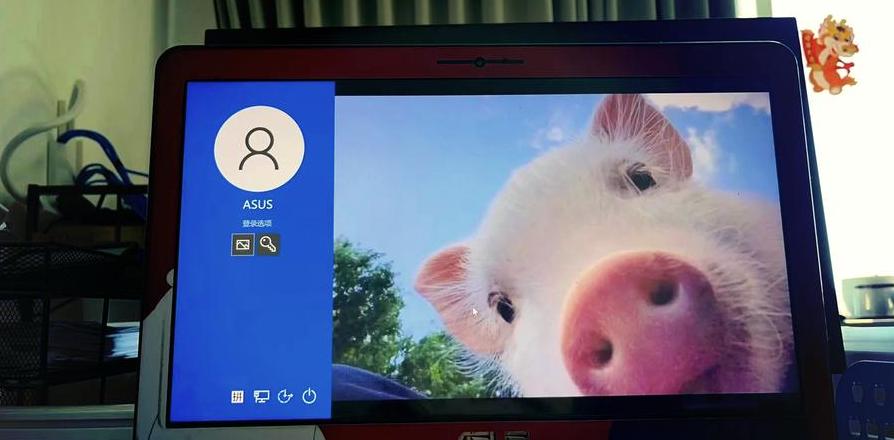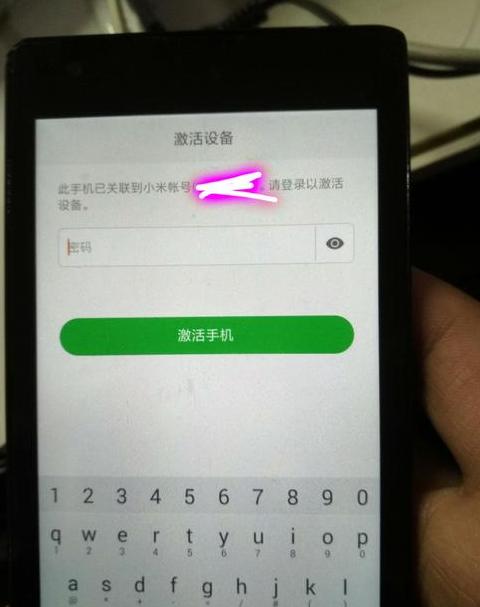电脑第一道bios密码怎么设置
为了在您的计算机上激活初始的BIOS安全密码,请遵循以下步骤进行操作:1 . 开机时,留意屏幕提示,按下手动进入BIOS配置的快捷键。
该键可能因电脑品牌及型号的不同而有所变化,如F2 、F1 0、DEL等。
2 . 使用键盘方向键浏览BIOS菜单,定位并选择名为“Security”或类似的安全选项。
3 . 在“Security”选项中,选择“SetSupervisorPassword”或其同类项目,以便设置BIOS的管理员密码。
4 . 在出现的密码输入窗口中,输入您的密码。
请记住,密码大小写敏感,并建议包含字母和数字以提高安全性。
核对无误后,提交密码。
5 . 保存并退出BIOS,在菜单中寻找“Save&ExitSetup”或类似选项,执行并遵从提示完成操作。
注意事项:上述指南可能因电脑型号和BIOS版本的不同而有所差异。
如遇难题,请查阅设备手册或联系技术支持。
设置好BIOS密码后,请务必妥善保存,以防遗忘导致电脑使用受影响。
若不幸遗忘密码,可能需联系专业维修服务或原厂以解锁。
电脑第一道bios密码怎么设置
设置电脑BIOS密码全攻略对于大多数用户来说,BIOS密码可能是个陌生的概念,但对于那些经常进行电脑组装的朋友来说,设置BIOS密码是保护系统安全的重要步骤。
下面,我们将为您详细解析如何设置BIOS密码,以防止未经授权的访问和修改。
第一步:开启BIOS设置 在电脑启动过程中,按下特定的热键可以进入BIOS设置界面。
常见的BIOS热键包括F2 、F1 、Esc和Del。
通常,在开机自检画面出现的几秒钟内,屏幕底部会显示这些热键的信息。
找到正确的热键并按下,即可进入BIOS设置。
第二步:进入安全选项卡 使用键盘的方向键,在BIOS设置界面中左右移动,找到并选择“Security”选项卡。
这个选项卡包含了与安全相关的设置,包括设置BIOS密码。
第三步:选择密码类型 在“Security”选项卡中,您会看到两种类型的BIOS密码:管理员密码(SetSupervisorPassword)和普通用户密码(SetUserPassword)。
一般来说,设置管理员密码可以提供更高级别的安全性,防止他人修改BIOS设置。
使用方向键选中您想要设置的密码类型,然后按回车键确认。
第四步:设置密码 根据提示,输入您想要设置的密码两次,并按回车键确认。
确保您记住这个密码,因为一旦设置,就需要在进入BIOS设置时输入密码才能继续操作。
第五步:保存设置 完成密码设置后,按F1 0键保存更改。
系统会提示您确认保存,点击“Yes”即可。
此时,您的BIOS密码设置已经完成。
最后,重启电脑。
在开机过程中,按下之前进入BIOS设置的热键,系统会提示您输入BIOS密码。
输入正确的密码后,即可进入BIOS设置界面。
如果输入错误的密码,您将无法进入BIOS设置,从而保证了系统的安全性。